iTunes es un guardián del entretenimiento sin fin, y funciona como reproductor multimedia, biblioteca multimedia, locutor de radio en línea y aplicación de administración de dispositivos móviles compatible con Windows 7, 8, 8.1 y Windows 10..
Si ha instalado recientemente Windows 10 en su computadora y está buscando una herramienta de biblioteca de medios estable y confiable, iTunes es una opción bastante buena. En este artículo, le mostraremos cómo descargar e instalar iTunes en su PC con Windows 10.
Descarga iTunes en Windows 10
1. Inicie su navegador y vaya a https://www.apple.com//itunes/download/
2. Haga clic en el Descargar ahora botón> esperar a que se complete el proceso de descarga
3. Haga clic en correr > siga las instrucciones en pantalla para instalar iTunes
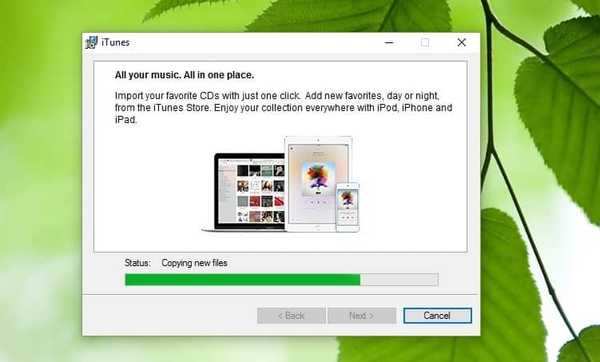
3. Haga clic en Finalizar..
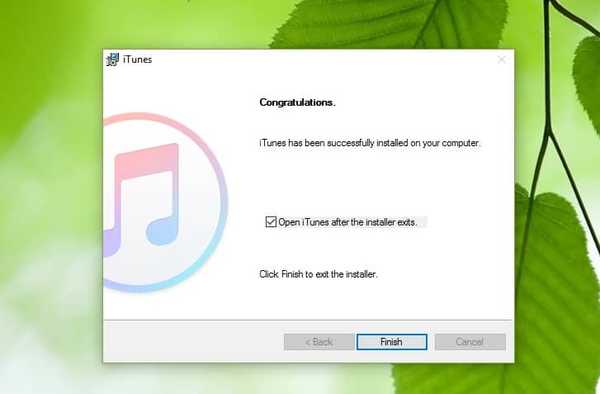
Si tiene algún problema de instalación de iTunes, consulte nuestra guía de solución de problemas.
Crea una ID de Apple para Windows 10
Ahora que ha descargado e instalado iTunes, también necesita un AppleID. Para crear uno y usarlo para iniciar sesión en Windows 10, siga estos pasos:
- Inicie iTunes> vaya a Cuenta
- Haga clic en Iniciar sesión> seleccione Crear nueva ID de Apple si no tienes uno ya
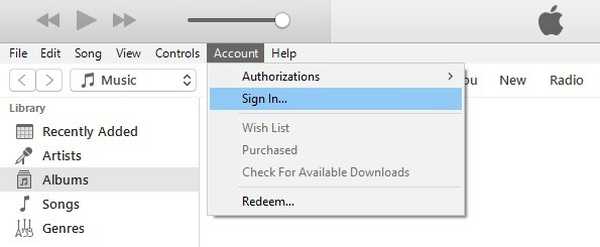
- Haga clic en Continuar> acepte los términos y condiciones
- Escriba su dirección de correo electrónico> escriba su contraseña> confírmela
- Elija y responda las preguntas de seguridad> haga clic en Continuar
- Confirma tus opciones de pago
- Confirme su nombre y dirección> haga clic en Crear ID de Apple
- Revise su correo electrónico y haga clic en el enlace de verificación enviado a la dirección de correo electrónico
- Haga clic en Aceptar.
Autorice su computadora con Windows 10 en iTunes
iTunes ahora necesita permiso para acceder a sus archivos multimedia. A continuación, le indicamos cómo hacerlo:
- Inicie iTunes> vaya a Cuenta
- Vaya a Autorizaciones> seleccione Autorizar esta computadora
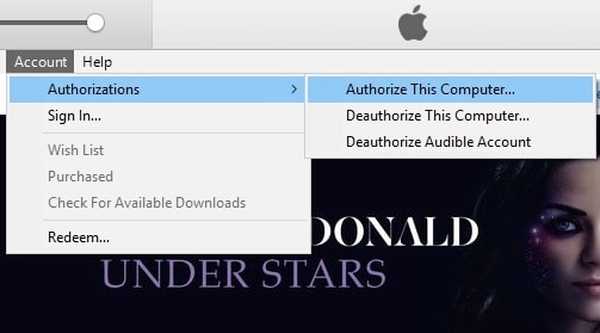
3. Escriba su contraseña y confirme la autorización.
Importa tu biblioteca multimedia a iTunes
Ahora que ha autorizado a iTunes para acceder a sus archivos, puede importar su biblioteca multimedia. Sigue estos pasos:
- Inicie iTunes> vaya a Archivo> Haga clic en Agregar carpeta a la biblioteca
- Haga clic en un archivo o carpeta para importar> haga clic en Seleccionar carpeta y listo.
Nota IMPORTANTE:
iTunes funciona en Windows 10, pero muchos usuarios han informado de varios problemas si Windows 7 o Windows 8.1 se actualiza a Windows 10, lo que hace que recurran a realizar una instalación limpia de Windows..
 Friendoffriends
Friendoffriends



